平成30年度春季 情報処理安全確保支援士 不合格でした
タイトルの通りですが落ちました。
午後1はもしかしたら通るかも、くらいのできだったので、予想通りででした。
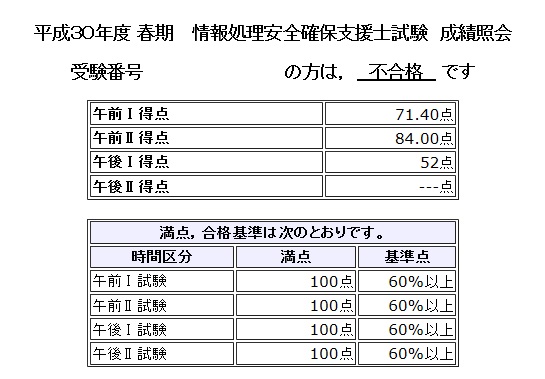
秋に向けて午後問題対策しましょうかね。
春季の良かった点
- 情報処理技術者試験自体が久々だったが、あまり時間を使わなかった午前問題の得点が良かった。
- 午前問題は最低限の学習時間でパスできた。
- 通勤時間で継続的に学習できた。
春季の悪かった点
- 結果にも現れているが、午後1のスコアが低かった。
- 午後問題の学習方法が、問題を読んで回答を頭で考え、手書きしていなかった。
- 正しく理解できていない箇所が多数あるため、出題傾向が苦手分野の場合対応できなかった。
秋季に向けて、簡単にスケジュール立てます。
E200HAをLinux化したけど、結局Windowsに戻した
経緯
ASUS Vivobook E200HAというネットブック(死語?)のようなノートPCを、1年程前に買いました。
Windows10がプリインストールされており、調べれば出てくる程度のWindows10高速化設定をして、
特に大きな不満も無く使っていました。
唯一の不満ともいえるのが、Windowsのフォントが汚いことです。
もはやE200HA特有の問題ですらないのですが、
その対策として、Linuxをインストールしようと思いました。
Linux Mintをインストールすることに決定
5年程前までは、自宅のデスクトップPCでUbuntuを常用していたこともあり、
ある程度知識があるUbuntu系を選ぼうと思いました。
当時のUbuntuの不満としては、デスクトップが重いということでした。
そこで、Ubuntu系の中で軽量とされているLinux Mint 18.3を選びました。
作業内容
以下をやりました。
誰かの参考になればと思い書いておきます。
- Windows10のシステムイメージ作成(DVD)
- Linux MintのISOファイルをダウンロード
- Linux Mintのインストール用USBメモリをUnetbootinで作成
- USBメモリから起動し、Linux Mintをインストール
- Linux Mintのセットアップ
- 【問題点】サスペンドすると無線LANが死ぬ
- システムイメージ(DVD)を使ったWindows10へのリストア
スクリーンショットをあまり取っていないので、文字での説明が主となります。
リストアすることになった原因は、
サスペンド時にWiFiが切断され、使い勝手が悪かったためです。
Windows10のシステムイメージ作成(DVD)
以下を参考にやりました。
富士通Q&A - [Windows 10] システム修復ディスクを作成する方法を教えてください。 - FMVサポート : 富士通パソコン
Tips
- リストア時に挿入するDVDをラベル名で指示されるため、
DVDのラベル名は、Windowsから出る指示通りに書くこと。 - Cドライブで16GB程度の使用量があります。
- DVD-R(4.7GB)を5枚使いました。
- 時間は3時間程かかりました。
Linux MintのISOファイルをダウンロード
Linux MintのISOファイルをダウンロードします。
エディションが3つあり、詳細は以下ページ参照です。
Editionの違い - Linux Mintのメモ
読んで思ったエディションの違いは、以下の通りです。
(偏見多めです。)
| エディション | 特徴 |
|---|---|
| Cinnamon | GNOME3を使って豪華な見た目にしたから重い |
| Mate | 標準で結構軽い。悩んだらこれ。 |
| KDE | やめとけ。 |
| Xfce | Mateより軽いけど簡素 |
私はMate(64bit)を選びました。
Cinnamonは、E200HAでは重そうなのでなし。
KDEは、昔使って重かったし使いにくかったからなし。
Xfceは、昔使って軽かったけど、簡素すぎて好きじゃなかったからなし。
近いからダウンロードが速そうなKoreaのサーバからISOをダウンロードしました。
Linux Mintのインストール用USBメモリをUnetbootinで作成
何度も使ったことがあるし、特に迷うような操作はないため割愛。
以下ページがとても綺麗に書いてあります。
LinuxMint18をクリーンインストールする方法 - システムエンジニアの技術LOG
USBメモリから起動し、Linux Mintをインストール
BIOSから起動するデバイスの順序を変更するため、E200HAを再起動するも、
BIOSに入るための案内の画面が出てきません。
(下の方に Press DEL to enter SETUP が書いている画面。)
ありがちなF2を連打しながら起動してみたところ、
BIOSに入れました。
「Boot」メニューから、「Windows Boot Manager」じゃない方をBoot Option #1にすれば、
USBメモリからLinux Mint が起動できます。

Linux Mintのセットアップ
32GBのeMMCを全消しして入れました。
細かい設定は以下ページが分かりやすいです。
はじめてのLinux Mint インストール方法まとめ
インストール直後だと音が出なかったので、以下を参考にやりました。
私はemacs派なので、vimは入れませんでした。
Mint18をe200haにインストールした際に行ったことの覚書
【問題点】サスペンドすると無線LANが死ぬ
調べても解決できなかったのが、サスペンドから復帰後、無線LANが有効かできない点でした。
有効にするには、OS再起動をするしかありませんでした。
syslogを見ましたが、問題のありそうなログは見つけられませんでした。
Linux Mintのみでなく、Ubuntuのフォーラムにある情報を頼りに1日かけて調べましたが解決できずでした。
私の使い方だとサスペンドは必須だったので、仕方なくWindows10に戻すことにしました。
システムイメージ(DVD)を使ったWindows10へのリストア
サスペンド問題の解決は諦め、Windows10へリストアすることに決めました。
以下の通りやりました。
- BIOSに入り、外付けのDVDドライブの起動順序をLinux Mintより上にします。
- Windows10のシステムイメージ作成(DVD)で作成した「システム修復ディスク」を入れて、E200HAを起動します。
- あとは画面指示に従い、eMMCをフォーマットして、Cドライブを修復します。16GBで1時間程度だったと思います。
まとめ
- E200HAにLinux Mint 18.3(Mate)をインストールは可能で、サスペンド問題以外は常用できるレベル
- サスペンド問題は、UbuntuやLinux Mintでも割とよくある問題だが、E200HAでの解決策は見付からなかった
- 事前に必ずバックアップを取りましょう
人様のサイトを参考にし書きましたが、E200HA特有の情報を盛り込んでみました。
本ページを参考にやるのは、自己責任でお願いします。
【UNIQLO】XSサイズをネット通販で買っても送料無料にする方法
UNIQLO唯一の欠点
仕事着のラインナップも増えており、仕事着も普段着もUNIQLO率がかなり上がっています。
UNIQLOの唯一の欠点は、少し大きめのサイズ感です。
老若男女に合わせているため、仕方ないですが。
サイズ表から見るとMサイズがちょうどいい私ですが、
タイトめに着たいためにSサイズを買っています。
しかし、ものによってはSサイズですら大きいこともあります。
通販を見るとXSサイズがありますが、
これはネット限定サイズです。
ネット限定サイズの問題点
ネット限定ということは、店頭には置いていないため、
通販で購入しないと試着ができません。
セールのポロシャツ1枚(1200円くらい)を買いたいだけなのに、
送料450円です。
【解決策】送料無料にする方法
ネット通販で送料無料にする方法は「税抜き5000円以上」しかないと思ってました。
よくサイトを見てみると他にもやり方がありました!

ユニクロ店舗受取りを選択して購入される方です。
近くにUNIQLOがある方は、これを使えばネット限定サイズも送料無料にできます。
その場で試着で返品もできるし、通常のネット通販と同じ返品ができるようです。
今どき大体近くにUNIQLOあるので、
中々有効な方法かと思います。
いやー知らなかった。
8インチタブレットのメリット・デメリット
私は、小型(7~8インチ)のAndroidタブレットを使っています。
世の中的にはあまり人気がないようですね。
ユーザとして、メリット・デメリットをお伝えしようと思います。
今まで使ったタブレット端末
以下の通り、全て7~8インチです。
| 使用時期 | 画面サイズ | 製品名 |
|---|---|---|
| 2012~2014年 | 7インチ(16:9) | Nexus7(2012) |
| 2014~2016年 | 7.9インチ(4:3) | iPad mini2(WiFi 16GB) |
| 2016~2017年 | 8インチ(16:9) | d-02h(root化、M2化) |
| 2017~現在 | 8.4インチ(16:9) | d-01j(root化、M3化) |
主な使用用途
Webブラウジング、電子書籍(Kindle)、動画の3つです。
ゲームはほぼやりません。
7~8インチタブレット端末のメリット
10インチクラスのタブレット端末と比較すると、いかがメリットかと思います。
- 持ち運びやすい
- 混んでいる電車でも割と使える
- 人目に付く場所で使っていても引かれない
1は言わずもがなですが、2、3は大きなメリットと思っています。
10インチクラスだと、都内の電車で座って使う場合、隣の人に肘が当たってしまうのです。
また、10インチクラスを外で使うと「あんなに大きい端末を持ち出して必死だな」感が出てしまうのです。
(スマホユーザから見れば、7~8インチでもそう見えてるかも知れませんね。。。)
7~8インチタブレット端末のデメリット
- 家などの落ち着いた環境で使うには画面サイズが小さい
- 固定サイズの電子書籍を見る場合、文字が小さくなる場合がある。
1はWebブラウジングでPC表示の場合に感じることが多いです。 iPad以外は、16:9の縦長表示のため、横に広いサイトは結構見づらいです。
2は、技術書で感じることが多いです。
小説などの読み物は、固定されてないですが、
技術書は図解があるからなのが、固定されていることが多いです。
1も2もズームすればいいだけなので、個人的にはそこまで気にしてません。
まとめ
- 7~8インチは取り回しが良いので、鞄に忍び込ませておいても重量的な負担は少ない
- 10インチクラスに比べデメリットはあるが、ソフトウェアを操作すれば解決できる
- デメリット部分は、ソフトウェア操作で解決できるが、ハードウェアの違い(小型ゆえの取り回しの良さには)は解決できない
おまけ:タブレットに求める要件
タブレットに求める要件を書いておきます。(2018/06/16時点)
| 区分 | 要件 |
|---|---|
| 画面サイズ | 8インチ以上 |
| OS | Android 7.0以上 |
| CPU | Snapdragon625相当以上 |
| メモリ | 3GB以上 |
| バッテリー | 低すぎなければ良い。 具体的な数値は特に考えていない。 |
| ストレージ | 内蔵のみなら64GB以上 MicroSDカードありなら16GB以上 |
| サイズ | d-01jくらいのサイズ 高さ:216mm以内 横幅:125mm以内 厚さ:8mm以内 |
今後やりたいこと
記事の最終更新日時を付ける
記事をよくリライトしますが、そのたびに手動更新は嫌です。
あと私は他人のWebページを見るときは、最終更新日付を見てそのページの鮮度を確認する癖があります。
それなのに自分のページに最終更新日付をつけないのは良くないと思いました。
金儲けをする
効率よく儲けたいです。サラリーマン以外の収入が欲しい。
英語再学習
中学からずっと雰囲気でやってきたため、知識が定着していないように感じます。
基本からやり直したいです。
高度情報処理技術者試験合格
ひとまず6/20の結果発表待ちです。
Webプログラミング
色んな言語を使いましたが、アカデミックなことしかやったことがないので。
Androidアプリ作成
なんとなく興味あって。
PowerShell Tips
日々の業務で仕入れたPowerShellの知識を書き残していく。
随時更新します。
文字列操作
文字列内で変数の展開
波括弧{ }で括らないと、変数名が_fuga部分までと認識される。
$strA = "hoge" Write-Output ${strA}_fuga
実行結果
hoge_fuga
文字列内で変数の展開をしない
出力したい文字列をシングルクォート(')で括ると、その部分がそのまま出力される。
$strA = "hoge" Write-Output '${strA}_fuga' Write-Output "${strA}_fuga"
実行結果
${strA}_fuga
hoge_fuga
ELECOM ワイヤレスキーボード(TK-FDM086MBK)を買いました。
家で使っているLogicoolのワイヤレスキーボード(K270)が壊れたようです。
以前使っていたキーボードについて。
Logicoolのキーボードの型番を調べれば分かるかと思いますが、さほどキーボードに拘りはありません。
K270を買ったときは、以下を条件にしたと思います。
- 安い(2000円くらい)
- ワイヤレス
- フルサイズ
- テンキー付き
K270以前は、色々と拘ってHHKB Professional2 墨モデルのUS配列を使ってました。
しかし、就職して色々な環境を触るようになった結果、日本で一般的に使用される日本語配列のテンキー付きキーボードが良いかなと思うようになりました。
HHKB Professional2は、打鍵感がK270などの一般的なキーボードとても軽かったり、
まぁその他いろいろと良いキーボードでした。
TK-FDM086MBKについて
K270と大体同じですが、今回は以下条件で選びました。
- 安い(2000円くらい)
- ワイヤレス
- フルサイズ
- テンキーなしで、Insert、Home、Page Up/Downなどはあり。
(日本語91 という配列のようです。)
上記条件に合致するのは、今回購入したTK-FDM086MBKのみ(!)でした。
日本語91の配列自体がマイナーなようですね。
無事届きました。Amazonで1826円でした。

必要ではないですが、マウスセットにしてみました。マウスなしはTK-FDM086TBKです。
レシーバー1つでマウスとキーボード両方つなげるのは◯です。
K270との比較です。
良い点
- テンキーが無いので、省スペース
- デザインがシンプル。(K270は何となく子供っぽいデザイン)
- 余計なキーがない。
悪い点
- キーボードの電源オフスイッチがない。
ちょっと気になるのは、厚みがある点です。(左:TK-FDM086MBK、右:K270)
人によっては気になるかも合わないかもしれません。
私はHHKBに似た厚みなので、特に打ちにくさはありませんでした。


